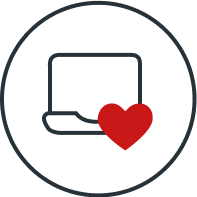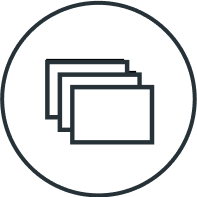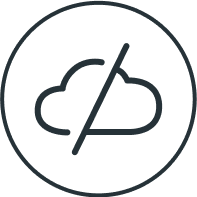10 funções “escondidas” no WhatsApp que vão melhorar sua vida
Quer ver o WhatsApp ficar ainda melhor? Aprenda como ativar e desativar 10 funções importantes!

O aplicativo mais amado do Brasil, que praticamente todo mundo, usa, tem recursos “escondidos” que podem facilitar muito a vida de todo mundo. O WhatsApp está em constante evolução e, por isso, pode ser que você tenha deixado passar alguma dessas funções valiosas.
Mas o MdeMulher está aqui para te ajudar: listamos 10 funções que talvez você ainda não conheça, mas certamente vai usar daqui por diante:
1. Negrito, itálico e riscado
Sabe quando você escreve um texto e precisa chamar a atenção para alguma palavra especificamente? É fácil, fácil usar a formatação que estamos acostumadas a usar no nosso computador. Negrito, itálico e riscado funcionam em qualquer celular, basta aprender os atalhos.
Para escrever uma palavra ou frase em negrito no WhatsApp, basta colocar o texto entre dois asteriscos, assim:
*esse é o texto que quero em negrito*

Para escrever uma palavra ou frase em itálico no WhatsApp, coloque o texto entre dois underscore, assim:
_esse é o texto que quero em itálico_

E, finalmente, para colocar a palavra ou frase riscada, basta colocar o texto entre dois símbolos de til:
~esse é o texto que quero riscado~

2. Pular linha
Você é dessas que escreve textão no WhatsApp, com vários parágrafos e capítulos? Então essa dica é muito útil. Por padrão, no aplicativo, quando você aperta a tecla enter a mensagem é enviada. Se você quer pular linha, faça assim:
- Clique nos três pontinhos que ficam no canto superior direito do aplicativo;
- Clique em “Configurações”;
- Clique em “Conversas”;
- Selecione “Enviar com Enter”, se quer que a mensagem seja enviada ao clicar neste botão
- Deixe sem selecionar, se deseja que a tecla enter faça pular uma linha

3. Enviar mensagens para vários contatos, sem precisar criar grupo
Vamos combinar que em 2018 vamos criar menos grupos no WhatsApp? Se você quer enviar uma mensagem para várias pessoas ao mesmo tempo, não precisa criar um grupo novo, basta usar a função “Listas de Transmissão”. Funciona assim:
- Clique nos três pontinhos do canto superior direito;
- Clique em “Nova Transmissão”;
- Selecione os contatos para quem você deseja mandar a mensagem;
- Clique no tiquezinho verde no canto inferior direito;
- Escreva normalmente a mensagem e envie;
- Você pode ainda clicar nos três pontinhos no canto superior da mensagem e dar um nome para essa lista de transmissão;
- Importante: só quem tiver você na lista de contatos vai receber a mensagem.]
4. Economizar plano de dados da sua operadora
A gente usa o WhatsApp o tempo todo, e se recebe muita foto, vídeo e áudio, isso pode acabar com seu plano de dados. Para a brincadeira não sair cara demais, algumas configurações podem ajudar, e muito, a escapar dessa cilada.
- Clique nos três pontinhos do canto superior direito;
- Clique em Configurações;
- Clique em Dados e Armazenamento;
- Selecione em que situações o WhatsApp pode fazer download automático usando rede de dados, Wi-Fi ou roaming.
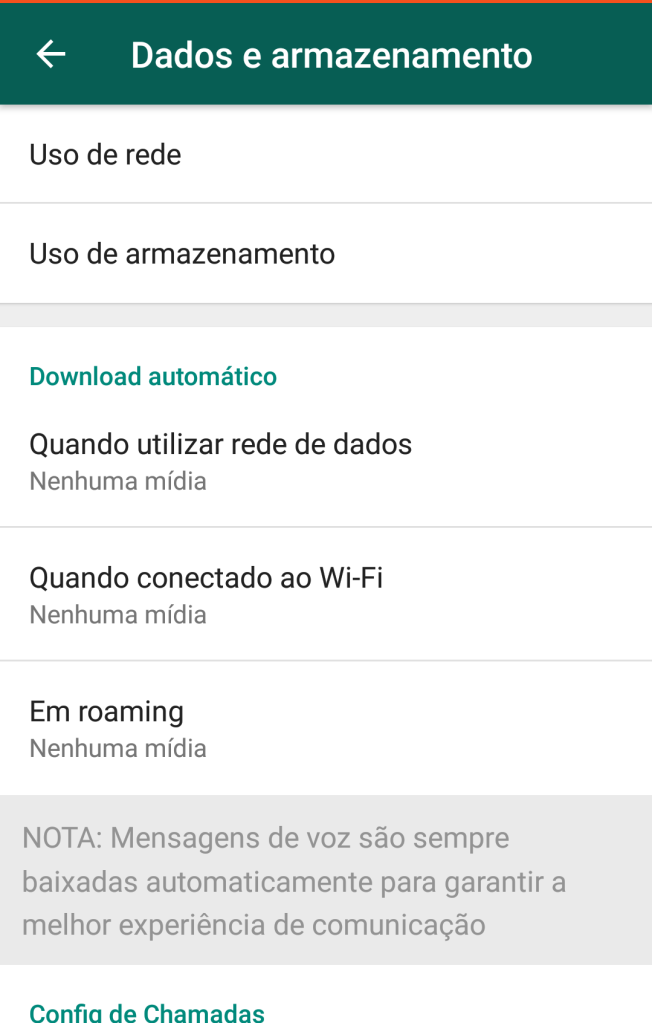
Se quiser você pode escolher nunca fazer download automático – assim você nem precisa ter o trabalho de deletar aqueles vídeos com piadinhas machistas que um contato besta insiste em mandar.
Extra: você também pode selecionar a opção que reduz o uso de dados em chamadas de voz, lá no rodapé dessa tela.
5. Desativar o “visto por último”
Se para você não é interessante que saibam qual foi a última vez que você acessou o WhatsApp, por qualquer motivo que seja, é fácil desativar esse recurso:
- Clique nos três pontinhos do canto superior direito;
- Clique em Configurações;
- Clique em Conta;
- Clique em Privacidade;
- Selecione quem pode ver o “Visto por Último” – Todos, Ninguém ou Meus Contatos

Só preste atenção que, se você não deixa que os outros vejam, também não poderá ver essa informação dos seus contatos.
6. Bloquear aquela pessoa indesejável
Seja um spammer, um ex inconveniente ou um vendedor insistente, você não precisa receber mensagens de uma determinada pessoa, se não quiser. Bloquear é fácil, fácil.
- Dentro da conversa com a pessoa, clique nos três pontinhos do canto superior direito;
- Clique em “Mais”, no fim do menu;
- Clique em “Bloquear”

Se você se arrepender, pode desbloquear lá no menu Configurações > Conta > Privacidade.
7. Gravar um áudio looooongo sem segurar o botão
Se a história que você tem para contar é boa e longa, nada de ficar segurando o botão do microfone até o dedo sangrar. Existe um jeito fácil de prático de gravar esses áudios longos que a gente ama mandar para a BFF.
- Dentro da conversa com a pessoa ou no grupo, clique no clipezinho de anexar arquivos;
- Clique então em “Áudio”;
- Clique em “Gravar com o WhatsApp”;
- Clique em “Gravar” e pode falar sem medo do áudio cortar no meio!
- Quando terminar, clique em “Parar” e “Enviar”.
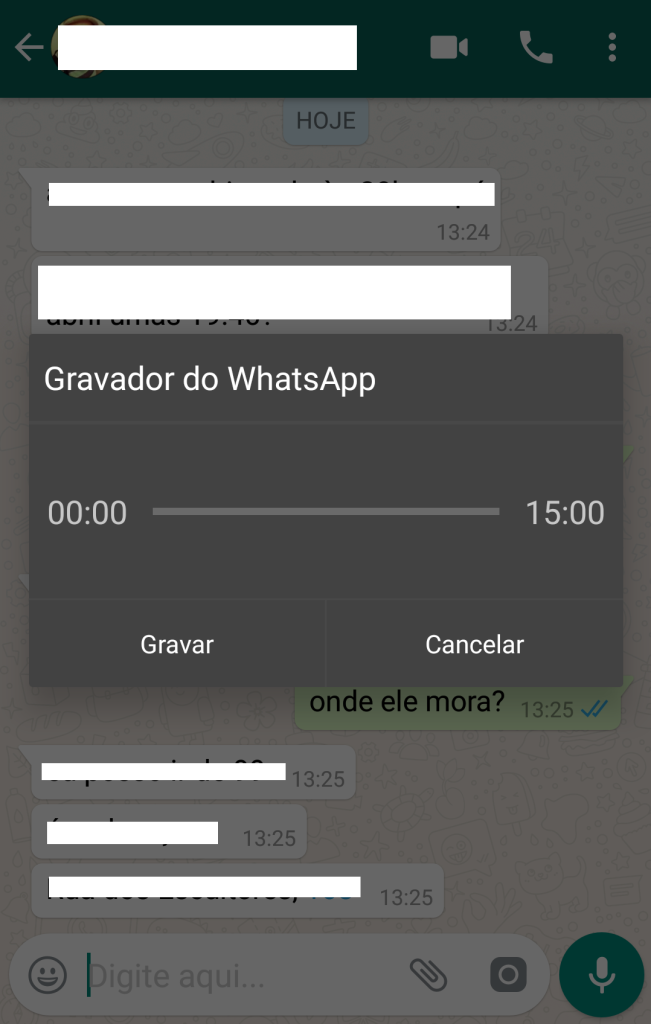
8. Apagar mensagens arrependidas
às vezes no calor do momento mandamos mensagens que não deveríamos mandar. Seja qual for o motivo, agora o WhatsApp permite que você delete a mensagem enviada – desde que o arrependimento aconteça dentro de sete minutos.
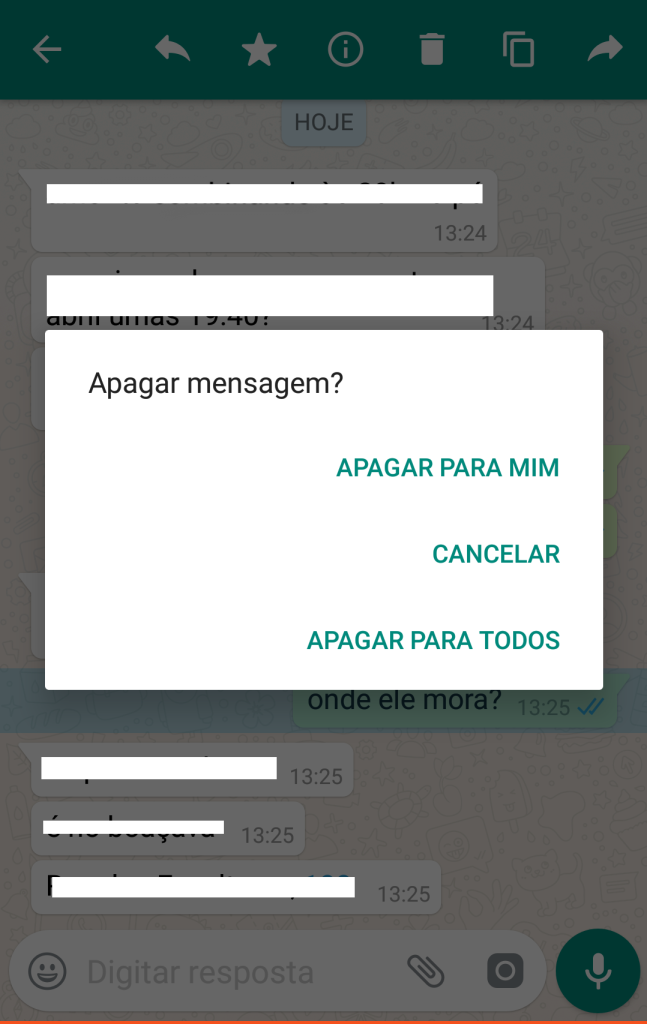
Basta selecionar a mensagem em questão, clicar no ícone de lixeira e escolher se você deseja apagar para você ou para todos. No lugar da mensagem fica um aviso de que aquela foi apagada – quem viu, viu. Quem não viu, não vê mais…
9. Liberar espaço no seu celular
Tanto bate-papo ocupa espaço, viu? Se seu celular está pedindo arrego, está na hora de usar a função “Fazer Backup”. O aplicativo salva tudo no Google Drive e assim você pode apagar tranquilamente e sem medo as conversas e arquivos.
- Clique nos três pontinhos do canto superior direito;
- Clique em Configurações;
- Clique em Conversas;
- Clique em “Backup de Conversas”
- Clique em “Fazer Backup”
- Aguarde o processo todo e pronto

10. Criar um atalho para suas conversas preferidas
Você pode acessar super ultra rápido seus grupos ou papos preferidos do WhatsApp, com aquelas pessoas com quem você fala o dia inteiro. Basta criar atalhos para essas conversas preferidas, e salvar em um lugar privilegiado na tela inicial de seu celular. É assim:
- Selecione a conversa ou o grupo na tela inicial do WhatsApp;
- Clique nos três pontinhos do canto superior direito;
- Clique em “Adicionar atalho para conversa”;
- Automaticamente o atalho será criado na tela inicial de seus celular. Que tal organizar tudo em uma pasta de “Minhas conversas preferidas”?

 5 posições sexuais que estimulam o clitóris e fazem a mulher gozar muito
5 posições sexuais que estimulam o clitóris e fazem a mulher gozar muito 5 posições sexuais para casais que estão tentando engravidar
5 posições sexuais para casais que estão tentando engravidar 5 jeitos de estimular os mamilos durante o sexo e sentir ainda mais prazer
5 jeitos de estimular os mamilos durante o sexo e sentir ainda mais prazer Silvia Federici: “Vejo uma oportunidade de mudar a situação das mulheres”
Silvia Federici: “Vejo uma oportunidade de mudar a situação das mulheres” “O preconceito corrói a informação”, Majur fala sobre álbum em iorubá
“O preconceito corrói a informação”, Majur fala sobre álbum em iorubá